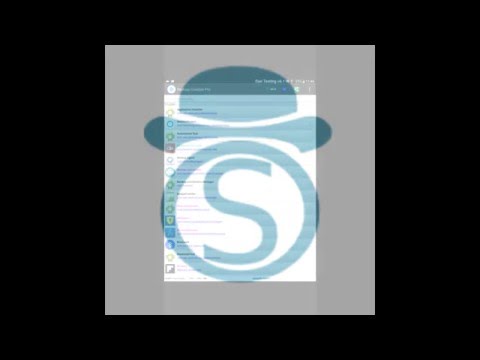
Turinys
- Klaida pasirodo nieko nedarant su telefonu
- Klaida pasirodė išjungus / pašalinus „bloatware“ ir kitas iš anksto įdiegtas programas
- Geriau supraskite, ką reiškia klaidos pranešimas „Deja,„ com.samsung.ipservice “sustojo“, esantis „#Samsung Galaxy S7 Edge“ (# S7Edge).
- Sužinokite, kaip šalinti problemą ir atsikratyti klaidos pranešimo, ypač kai jis įvyko ne iš aiškios priežasties.
- Ką daryti, jei klaidos pranešimas pasirodė pašalinus kai kurias „bloatware“ programas ir išjungus kai kurias iš anksto įdiegtas arba savas programas.

Prieš tęsdami, jei turite kitų problemų, pabandykite apsilankyti ir pereiti per mūsų „S7 Edge“ trikčių šalinimo puslapį. Mes jau išnagrinėjome daugybę problemų, apie kurias pranešė mūsų skaitytojai nuo telefono išleidimo. Yra tikimybė, kad mes jau galėjome išspręsti jūsų problemą ir pateikti jos sprendimą. Jei jums reikia daugiau pagalbos, susisiekite su mumis bet kuriuo metu, nes mes visada norime jums padėti. Tiesiog užpildykite šį klausimyną ir būkite tikri, kad jį išnagrinėsime.
Klaida pasirodo nieko nedarant su telefonu
“Sveiki vaikinai! As turiu problema. Mano „S7 Edge“ vakar ką tik parodė pranešimą „Deja, com.samsung.ipservice sustojo“ ir aš tikrai nesuprantu, kodėl tai daro. Nieko nedariau su telefonu, nes pirkau jį praėjusį mėnesį. Viskas yra atsargos, aš jos nesugadinau, nieko neišjungiau. Tai, ką padariau, buvo įdiegti kai kurias programas, kurias naudoju savo darbe, ir viskas. Sklandžiai plaukiama iki vakarykštės dienos, kai pasirodė klaida ir ji neišnyko. Ar gali padėti?”
Tai tipiška „programinės aparatinės įrangos problema“, nors mes tikrai nežinome, kas ją sukelia. Tačiau atsižvelgdami į mūsų skaitytojo žodį, kad jis nepadarė nieko neįprasto, kas tai galėjo sukelti, tada galime jį susiaurinti iki programinės aparatinės įrangos problemos.
Kadangi nėra akivaizdžios priežasties, o „com.samsung.ipservice“ yra savaiminė paslauga, pradėkime trikčių šalinimą išvalydami sistemos talpyklą. Nėra prasmės paleisti telefono saugiuoju režimu, kai jau žinojome, kad tam tikrų problemų kelia vietinė paslauga. Taigi, pabandykite atlikti šiuos veiksmus:
- Išjunkite „Samsung Galaxy S7 Edge“.
- Paspauskite ir palaikykite „Home“ bei „Volume UP“ klavišus, tada palaikykite paspaudę maitinimo mygtuką.
- Kai ekrane pasirodys „Samsung Galaxy S7 Edge“, atleiskite maitinimo mygtuką, bet toliau laikykite pagrindinio ir garsumo didinimo klavišus.
- Kai pasirodys „Android“ logotipas, galite atleisti abu klavišus ir palikti telefoną maždaug 30–60 sekundžių.
- Naudodami garsumo mažinimo klavišą, eikite per parinktis ir pažymėkite „wipe cache partition“.
- Kai paryškinsite, galite jį paspausti maitinimo mygtuką.
- Dabar pažymėkite parinktį „Taip“ naudodami garsumo mažinimo mygtuką ir paspauskite maitinimo mygtuką, kad ją pasirinktumėte.
- Palaukite, kol jūsų telefonas baigs valyti talpyklos skaidinį. Baigę pažymėkite „Perkraukite sistemą dabar“ ir paspauskite maitinimo mygtuką.
- Telefonas bus perkrautas ilgiau nei įprasta.
Darant prielaidą, kad atlikus aukščiau nurodytą procedūrą problema išliko, tai nėra paprasta ar nedidelė programinės aparatinės įrangos problema, bet tai gali turėti įtakos visam įrenginio veikimui. Manau, kad gamykliniai nustatymai gali tai išspręsti, bet suprantu, jei dvejojate tai padaryti, ypač jei turite daug programų, kurias atsisiuntėte ir nustatėte pagal savo pageidavimus. Vis dėlto man reikia, kad tai padarytumėte, jei norite toliau naudoti šį brangų įrenginį:
- Pagrindiniame ekrane palieskite programų piktogramą.
- Suraskite ir palieskite „Settings“, tada palieskite „Backup and reset“.
- Palieskite „Factory data reset“ ir palieskite Reset device.
- Jei esate įjungę ekrano užrakto funkciją, įveskite slaptažodį arba PIN kodą.
- Palieskite „Tęsti“.
- Norėdami patvirtinti savo veiksmą, palieskite „Ištrinti viską“.
Klaida pasirodė išjungus / pašalinus „bloatware“ ir kitas iš anksto įdiegtas programas
Bloatware, kurį paprastai prideda jūsų operatorius ar paslaugų teikėjas, ir iš anksto įdiegtos programos dažnai yra įterptos į aparatinę programinę įrangą. Telefonas vis tiek gali veikti normaliai, net jei kai kurie iš jų yra išjungti arba pašalinti, tačiau yra iš anksto įdiegtų programų, kuriose yra paslaugų, kurias reikia sėkmingai paleisti arba sklandžiai paleisti. Jei šios paslaugos bus ištrintos, sistema gali neveikti gerai, o kitos programos taip pat gali nuolat gesti.
„Com.samsung.ipservice“ yra labai svarbi paslauga, nes ji tvarko interneto ryšį. Mes tiksliai nežinome, kurias programas išjungėte ar pašalinote, tačiau kadangi ši klaida atsirado jums atsikratius kai kurių, aišku, kad kažko trūksta. Jei ką tik juos išjungėte, galite tiesiog juos iš naujo įjungti, kad jūsų įrenginys vėl veiktų, priešingu atveju jums tikrai reikia atlikti pagrindinį atstatymą:
- Išjunkite „Samsung Galaxy S7 Edge“.
- Paspauskite ir palaikykite „Home“ bei „Volume UP“ klavišus, tada palaikykite paspaudę maitinimo mygtuką.
PASTABA: Nesvarbu, kiek laiko paspausite ir palaikysite pagrindinio ir garsumo didinimo klavišus, tai neturės įtakos telefonui, bet tuo metu, kai paspausite ir palaikysite maitinimo mygtuką, tada, kai telefonas pradės reaguoti.
- Kai ekrane pasirodys „Samsung Galaxy S7 Edge“, atleiskite maitinimo mygtuką, bet toliau laikykite pagrindinio ir garsumo didinimo klavišus.
- Kai pasirodys „Android“ logotipas, galite atleisti abu klavišus ir palikti telefoną maždaug 30–60 sekundžių.
PASTABA: Prieš rodant „Android“ sistemos atkūrimo meniu, pranešimas „Diegiant sistemos naujinimą“ gali būti rodomas keletą sekundžių. Tai tik pirmasis viso proceso etapas.
- Naudodami garsumo mažinimo klavišą, naršykite parinktis ir pažymėkite „wipe data / factory reset“.
- Kai paryškinsite, galite jį paspausti maitinimo mygtuką.
- Dabar pažymėkite parinktį „Taip - ištrinti visus vartotojo duomenis“ naudodami garsumo mažinimo klavišą ir paspauskite maitinimo mygtuką, kad juos pasirinktumėte.
- Palaukite, kol jūsų telefonas baigs atlikti pagrindinį atstatymą. Baigę pažymėkite „Perkraukite sistemą dabar“ ir paspauskite maitinimo mygtuką.
- Telefonas bus perkrautas ilgiau nei įprasta.
Aukščiau aprašyta procedūra primygtinai rekomenduojama vidutiniams vartotojams. Kalbant apie nuovokius, galite mirksėti atsargų programinės įrangos programoje, jei klaida nepraeis. Gali būti, kad bandydami modifikuoti programinę aparatinę programinę įrangą kažką suklaidinote.
Susisiekite su mumis
Mes visada esame atviri jūsų problemoms, klausimams ir pasiūlymams, todėl susisiekite su mumis užpildydami šią formą. Tai yra nemokama paslauga, kurią siūlome, ir mes už ją neapmokestinsime nė cento. Tačiau atkreipkite dėmesį, kad kiekvieną dieną gauname šimtus el. Laiškų ir neįmanoma atsakyti į kiekvieną jų. Tačiau būkite tikri, kad perskaitėme kiekvieną gautą pranešimą. Tiems, kuriems mes padėjome, skleiskite žinią dalindamiesi savo įrašais savo draugams arba tiesiog pamėgdami mūsų „Facebook“ ir „Google+“ puslapį arba sekite mus „Twitter“.


